win7预览窗口大小怎么调整?win7系统的任务栏预览窗口是我们用以管理应用程序的重要功能,可以帮助我们预览应用程序的大概界面详情。不过有些win7用户反应有些时候预览的窗口大小太小了,根本无法看到多少详情内容,那么,我们究竟该如何调整预览窗口的大小呢?下面就由小编为大家带来win7预览窗口大小调整教程。

1、按快捷键“win r”打开运行窗口,
2、输入命令regedit,回车确定可以打开注册表编辑器,
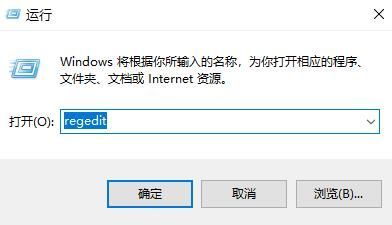
3、依次打开:HKEY→CURRENT→USER→Software→Microsoft→Windows→CurrentVersion→Explorer→Taskband。
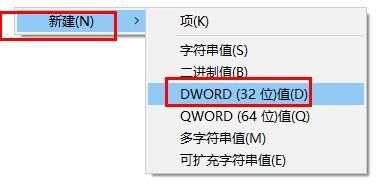
4、Taskband,选择新建→DWORD (32-位)值(D)
5、右击新建项,点击重命名,命名为MinThumbSizeP
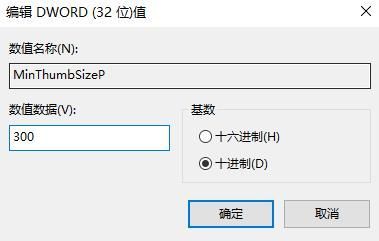
6、双击打开该项,选择十进制,左边数值就是窗口的尺寸了,修改到一个自己喜欢的大小点击确定,重启计算机就可以了
以上便是win7预览窗口大小怎么调整?win7预览窗口大小调整教程的全部内容了,更多电脑浏览器相关内容,敬请关注本站。
以上是win7预览窗口大小怎么调整的详细内容。更多信息请关注PHP中文网其他相关文章!




